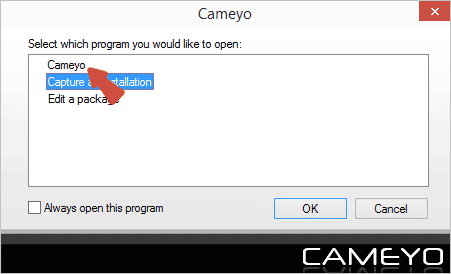Ошибка при запуске приложения 0xc000007b
Ошибка при запуске приложения 0xc000007b
FixErro » Компьютеры » Ошибка при запуске приложения 0xc000007b

Внимание! Часто путают ошибку 0xc 000007b с 0x0 000007b (синий экран)
Часто пользователи сталкиваются с ошибкой 0xc000007b при запуске приложения или игры. Диалоговое окно Windows 7,8, или 10 пишет следующую информацию: «Ошибка при запуске приложения (0xc000007b). Для выхода из приложения нажмите кнопку ОК». В этой статье вы узнаете, каким образом можно исправить ошибку и запустить нужное приложение.
Исправить ошибку 0xc000007b при запуске игр и приложений в Windows 10
Давайте разберем, как исправить ошибку 0xc000007b при запуске игр и приложений в Windows 10. Для этого нужно установить дополнительные компоненты, как DirectX, NET Framework и Microsoft Visual C++. Также проверим и восстановим системные файлы Windows.
1. Установить приложение или игру с правами администратора
Перезагрузите свой ПК с Windows 10, а затем установите приложение с правами администратора.
- Щелкните правой кнопкой мыши по приложению, а затем выберите “Запуск от имени администратора” и установите его. В большинстве случаев это исправляет ошибку 0xc000007b.

2. Установить дополнительные обновления
Для многих приложений и игр требуется наличие драйверов и поддержка программного обеспечения для правильной работы. При установке обычно они устанавливаются и обновляются автоматически, но не всегда. Это касается особенно пиратский версий, скаченных с торрентов. Ниже рассмотрим шаги, что нужно установить, чтобы исправить ошибку 0xc000007b при запуске приложения или игры в Windows 10/7.
Шаг 1. Установите квалифицированные драйверы
Некоторые высоко-громоздкие приложения и игры должны иметь правильные и действительные драйверы для работы. Они не будут работать с общими драйверами. У Microsoft есть тестирование Лаборатории качества оборудования Windows (WHQL Testing). Это гарантирует, что драйверы отвечают правильной работе и проходят надлежащее тестирование перед сертификацией. Поэтому, когда вы устанавливаете драйверы, убедитесь, что они являются квалифицированными драйверами для этой Windows.
- Проверить драйверы в диспетчере устройств и обновить их через центр обновления Windows 10.
Шаг 2. Обновить или установить DirectX
Microsoft DirectX – это набор технологий, разработанных Microsoft для обеспечения аппаратного ускорения для тяжелых мультимедийных приложений, таких как 3D-игры и HD-видео. Хотя Windows 10 имеет DirectX 12, более ранняя версия системы использовала DirectX 11 и 9.
- Microsoft DirectX Runtime обеспечивает обновления до версии 9.0c и предыдущих версий DirectX . DirectX End-User Runtimes (March 2009).
- Если выше не помогли пакеты, то установите DirectX End-User Runtimes (June 2010) .
Шаг 3. Установить или обновить платформу .NET Framework
Эта структура используется приложением и играми во время разработки. Это означает, что без дополнительных файлов выполнения, установленных на вашем ПК под управлением Windows 10, приложение не запустится. В Windows 10 Microsot NET Framework уже установлен в систему по умолчанию, но бывают случаи, когда их удаляют или часть файлов повреждены. Также стоит отметить, что более старые версии в системе, как 3.5 и ниже, не присутствуют.
- Перейдите на официальный сайт microsoft и загрузите NET Framework .
- Смотрите, как включить и использовать NET Framework 2.0 3.0 и 3.5 в Windows 10 .
Шаг 4. Установка Microsoft Visual C++
Visual установит все необходимые DLL файлы и исправит ошибку 0xc000007b запуска приложений. Важное примечание, перед установкой компонентов Visual, вы должны удалить старые, если они имеются. Перейдите в удаление программ и проверьте.
3. Проверка и восстановление поврежденных файлов
Иногда поврежденные системные файлы, могут выдавать ошибку 0xc000007b при запуске приложения. Запустим сканирование и восстановим системные файлы, если они имеются.
- Запустите командную строку от имени администратора и введите команду sfc /scannow .

Исправляем ошибку 0xc000007b
- Итак, с чего начать? В первую очередь необходимо обновить драйвер видеокарты, причем сам драйвер необходимо брать исключительно на официальном сайте. Допустим, если у вас видеокарта NVIDIA, то идите на официальный сайт nvidia.ru, а не на какой-либо еще. Только там вы можете быть уверены в том, что скачаете нужный вам оригинальный драйвер без вирусов, троянов и прочих вредоносных файлов. Устанавливаем его и проверяем работоспособность приложения (а ошибка 0xc000007b, надо заметить, чаще всего возникает при запуске игр).

- Интересно, что некоторые специалисты уверяют, что вместе с видеокартой есть смысл обновить драйвер материнской платы. Вероятно, доля истины в этих словах есть, однако зависимость возникновения ошибки от материнской платы выявлена не была.
- Следующим пунктом мы обновляем DirectX. Я очень подробно рассказывал про данную утилиту, так что лишь напомню, что бы DirectX вы скачивали на официальном сайте компании Microsoft — там вы всегда найдете последнюю версию это важной утилиты.

- Как и в случае с ошибкой 0xc0000142, очень важно не забывать про обновление таких важных элементов, как Microsoft Visual C++ Redistributable и Net Framework. Это очень важные библиотеки, из-за которых в том числе появляются различные другие ошибки. Поэтому в обязательном порядке качаем их и обновляемся. Кстати, оба этих файла также, как и в предыдущем случае можно найти на официальном сайте Microsoft.
- Если у вас установлена неофициальная сборка Windows, которая сама по себе может содержать уйму ошибок, рекомендуется установить официальную систему без каких-либо дополнений.
- С помощью команды sfc /scannow в командной строке вы сможете проверить целостность структуры вашей версии Windows XP. Попробуйте, это может помочь.
- Если неполадка возникает только в одном отдельно взятом приложении, судя по всему, проблема именно в нем. Поэтому переустанавливаем это приложение. Кстати, если вы скачали его с непонятного сайта, то появлению ошибки можете не удивляться.
- Обязательно проверяем систему на наличие вредоносных файлов. Почему это так важно? Дело в том, что если вирус повредил один раз систему, он обязательно повредит ее еще раз. Поэтому обязательно сканируем систему с помощью антивируса, а затем утилиты типа Dr. Web Cureit. Совмещать антивирус и подобные утилиты крайне желательно, поскольку принцип их работы различается.
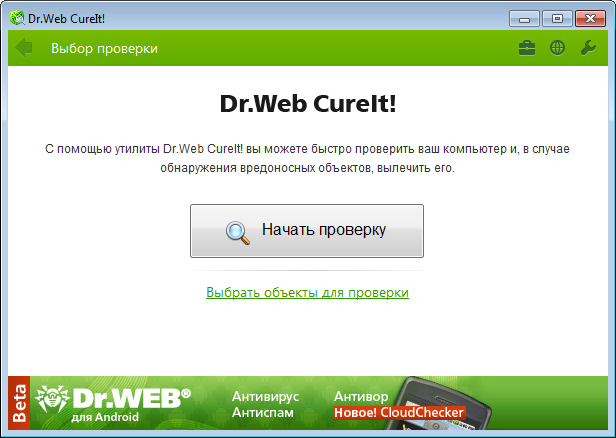
Что делать, если вообще ничего не получается? Как минимум — не нервничать. Если вы точно знаете, что еще несколько дней назад система нормально функционировала, тогда попросту попробуйте откатить ее на то время, когда она находилась в работоспособном состоянии. И не забывайте создавать точки восстановления в будущем.
Причины возникновения
Ошибки данного типа свидетельствуют о проблемах программного обеспечения. В основном это связано с повреждениями файлов запускаемых приложений или файлами библиотек, а также ограничениями непонятной природы. Последние берут прямое участие в исполнении алгоритма запуска. Но бывают и другие не связанные напрямую причины. Все возможные причины укладываются в следующий список:
- Неполадки совместимости;
- Ограниченный доступ к запуску, приложение требует исключительных полномочий;
- Повреждения файлов программы или игры при установке, прерванная установка;
- Ограничения антивируса на запуск приложения;
- Повреждения файлов библиотек;
- Повреждения файлов драйверов;
В зависимости от причины, которая приводит к сбою, применяется определенный метод решения проблемы. Часто возникает данная ошибка при запуске приложения. Например, часто мешает запуску itunes .
Обновление DirectX
Иногда ошибка 0xc000007b при запуске игры появляется из-за проблем с dll-библиотеками, как исправить ее в этом случае по шагам:
- Скачайте установщик библиотек DirectX.
- Запустите файл dxwebsetup.exe.

- Пройдите последовательно мастер, нажимая «Далее» .

- Начнется процесс копирования и инсталляции.

1. Чистим систему с помощью CCleaner
Перейдем к первому из способов устранения проблемы – очистка системы, а именно записей в реестре и мусорных файлов на жестком диске, отличной утилитой-чистильщиком CCleaner.
- Использовать чистильщик будем в автоматическом режиме, поэтому в главном окне сразу кликнем по кнопке “Очистка”, после чего в закладке “Windows” отметьте все пункты в разделе “Система” и “Прочее”, после чего снова кликните по закладке “Приложения” и отметьте все пункты в разделе “Windows”.
- Дальше жмем кнопку “Анализ” и после ожидания процесса сбора информации, используем кнопку “Очистка” для удаления ненужных и временных файлов, найденных чистильщиком.
- Кликните по кнопке “Реестр”, после чего в правом окне отметьте все пункты и нажмите кнопку “Поиск проблем”.
- После завершения процесса поиска, отметьте все строчки и жмите кнопку “Исправить”.
На вопрос о сохранении данных можно ответить положительно, в крайнем случае это поможет восстановить неверно удаленные строки реестра.

1 Вариант (ошибка 0xc000007b)
В первом варианте я опишу действия которы я проделаю изначально когда не при запуске игр начинают вываливаться ошибки (кстати ошибка 0xc000007b часто вылетает при запуске таких игр как: WoT, GTA 5, Metro 2033, Max Payne 3 и др)
- Для начало нам понадобиться скачать архив с инструментами которым мы будем анализировать игры на предмет ошибки ( скачиваем файл по любой из ссылок ниже ) :
- Распаковываем архив и открываем папку x86 или x64 (все зависит от битности Вашей операционной системы)
- Запускаем файл depends.exe
- Далее в ищем в списке (который на скриншоте выделен в синий прямоугольник) в столбце CPU красную цифру x86 или x64

- Если такая есть выделяйте эту строку и смотрите в левой колонке Module название проблемной библиотеке, в нашем примере это библиотека DirectX под названием D3DX9_43.DLL
- Далее необходимо найти эти этот файл (D3DX9_43.DLL) в системных папках C:windowssystem32 и C:windowsSysWoW64 и удалить его
- Теперь скачивает архив последней версии DirectX http://www.turbobit.net/4du5h5xs4ly5.html и устанавливаем его
- После этого можно запускать игру и радоваться жизни

1. Что такое ошибка 0xc000007b и почему она появляется?
Каждая ошибка при запуске 0xc000007b – это белый флаг операционной системы, которая не смогла по какой-то причине обеспечить все необходимые условия для запуска программы.

Так выглядит сообщение об ошибке 0xc000007b
Причины появления ошибки могут быть разные:
- не найден нужный файл;
- файл есть, но его содержимое изменено и не соответствует ожидаемому;
- доступ к файлу невозможен из-за влияния вирусов;
- настройки программных компонентов сбились и т.д.
Но даже если точно определить причину не получается, описанные ниже действия помогают в 99% случаев. И вопрос 0xc000007b при запуске игры как исправить больше не будет вас мучить.
Как исправить ошибку 0xc000007b в Windows 10
Видео пример как создать точку восстановления в Windows 10
Сперва наперво необходимо разобраться какая всё таки разрядность вашей операционной системы. Для этого нажимаем сочетание клавиш  + Pause
+ Pause

Обращаем внимание на выделенный фрагмент на рисунке Тип системы 32 или 64. В зависимости от того какие тут будут цифры, такие же должны быть и все системные файлы.
В большинстве случаев причина заключается в Распространяемом пакете Microsoft Visual C ++, когда он установлен не надлежащим образом, или же его файлы повреждены или отсутствуют (например из-за вирусов), так что, первое, что необходимо сделать это скачать Распространяемый пакет Microsoft Visual C ++ (x64) или Microsoft Visual C ++ (x32) в зависимости от разрядности Вашей операционной системы.
После загрузки файла, стандартным двойным щелчком мыши установите приложение.
Теперь перезагрузите компьютер и попытайтесь запустить вашу игру или программу, если ошибка всё же не исчезла, то вы все таки, что-то напутали с разрядностью ОС. В этом случае воспользуйтесь ниже приведенными вариантами по актуализации системных библиотек:
Способ первый (простой и быстрый)
- Загрузите этот архив (ссылка на скачивание) в нем содержаться необходимые версии библиотек для x64 и для x32 типа операционных систем
- Распакуйте содержимое архива в любую папку на любом диске. Главное не в корень диска. Будут распакованы две папки с файлами.
- Теперь необходимо загрузиться в безопасном режиме. Для этого нажимаем сочетание кнопок WIN + R
- В появившееся окошко вводим msconfig и нажимаем Enter
- Переходим к вкладке Загрузка. Выбираем здесь Безопасный режим и тайм аут в 999 сек

Второй способ (продвинутый универсальный)
Есть на просторах Интернета замечательная утилита Dependecy Walker , которая сканирует приложения (в нашем случае игры) на используемые библиотеки, отображая полные пути к ним и самое главное их разрядность x32(x86) или x64.
- Всё что нужно, это скачать нужную версию программы под разрядность Вашего компьютера (как это сделать писалось выше).
Скачать Dependecy Walker для x32(x86)
Скачать Dependecy Walker для x64 - Распаковываем и запускаем программу Dependecy Walker
- В меню выбираем ViewsFull Paths или просто нажимаем F9 для того, чтобы видеть полные пути к файлам
- Выбираем FileOpen… , чтобы открыть файл игры. Переходим в папку с неработающей игрой и выбираем запускаемый файл
- Если появилось окно об ошибке игнорируем его и закрываем
- В окне Модулями (снизу) отображены все библиотеки, которые использует наша игра при запуске. И ближе к концу таблицы есть нужная нам колонка CPU (на рисунке ниже обведена красной рамкой).

Как раз-то в этих файлах и заключается причина ошибки.
Третий способ (глобальный)
Если первый способ не сработал, то пробуем следующее: загрузите All In One Runtimes и установите его на компьютере. Это приложение содержит все актуальные версии необходимых компонентов и библиотек для Windows 10, 8 , 7. Оно автоматически исправит все ошибки.
В любом случае независимо от результата отпишитесь в комментариях помогли вам вышеприведенные методы или нет. Если да будем собирать положительную статистику, если же нет то пытаться сообща решить вашу проблему 0xc000007b